Comparer des Documents Word
Compare2Word est un vérificateur de différences en ligne gratuit pour comparer du texte et des documents Word. Identifiez instantanément les différences entre vos fichiers grâce à notre outil de comparaison de texte sécurisé.
Confidentialité d'abord : Comparaison sécurisée côté client
Tous les calculs sont effectués localement dans votre navigateur (Côté client uniquement). Vos documents confidentiels ne quittent jamais votre appareil, éliminant les risques de fuite de données.
Analyse de format intelligente pour Word et PDF
Plus qu'une simple comparaison de texte. Nous analysons en profondeur les structures Word, Excel, PDF, PPT pour restaurer parfaitement le contenu et la hiérarchie, rendant les différences claires en un coup d'œil.
Modes de double vue : Diff unifié et divisé
Basculez sans effort entre 'Vue Unifiée' et 'Vue Divisée'. Que ce soit pour examiner les détails d'un contrat ou parcourir rapidement des plans, trouvez la perspective parfaite pour votre comparaison de documents.
Vues de Comparaison Interactives
Basculez sans effort entre 'Vue Unifiée' et 'Vue Divisée'. Que ce soit pour examiner les détails d'un contrat ou parcourir rapidement des plans, trouvez la perspective parfaite pour votre comparaison de documents.
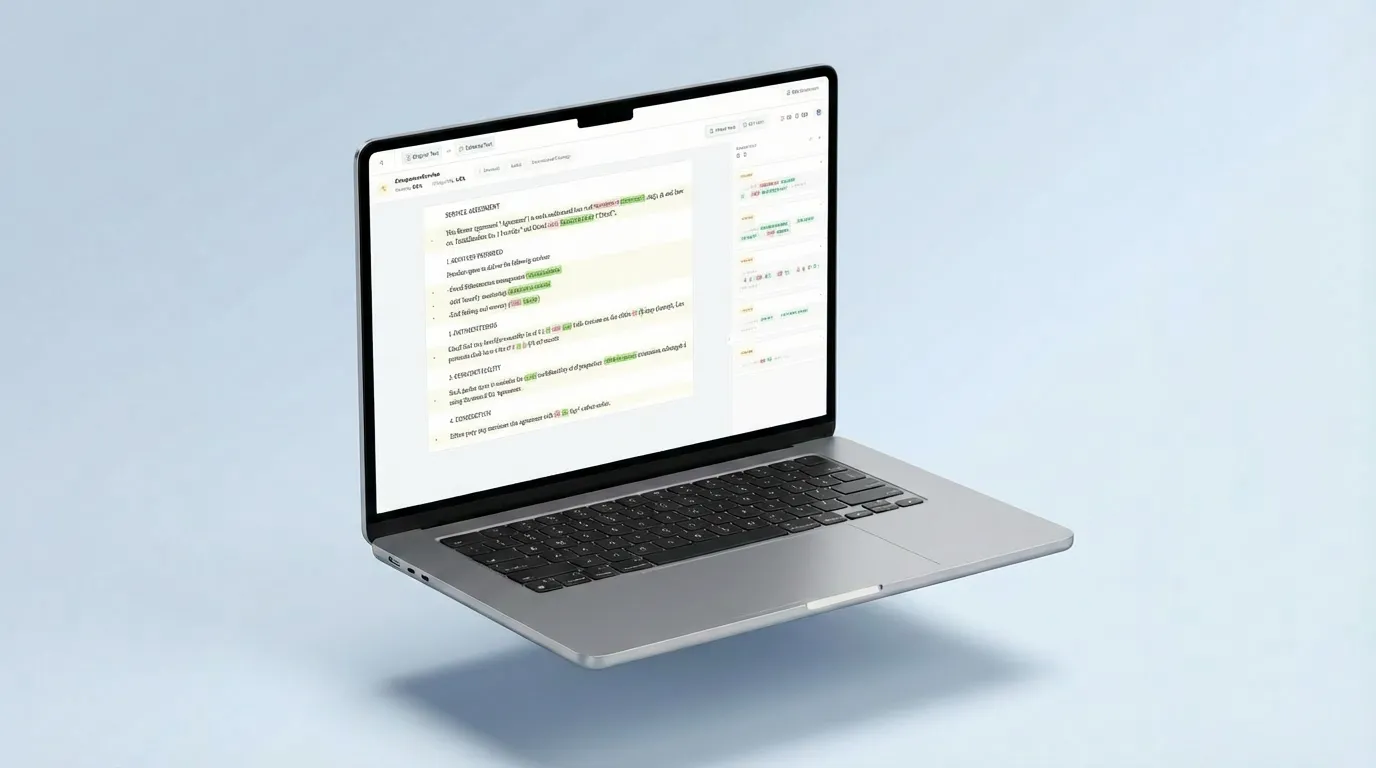
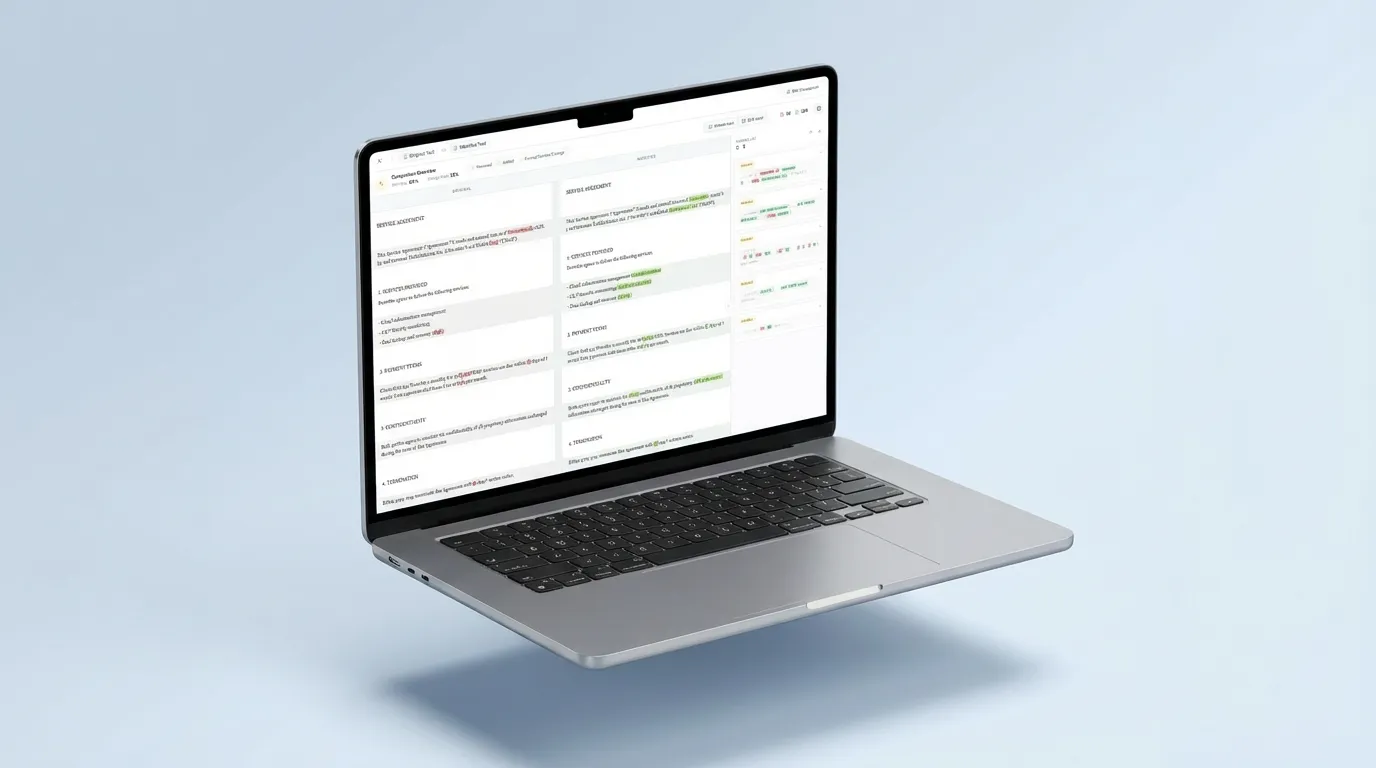
Voir en Action
Regardez une démonstration rapide de 30 secondes pour voir à quel point il est facile de repérer les différences entre vos documents.
Compare2Word · Guide
Le Guide Ultime : Comment Comparer Deux Documents Word pour voir les Différences
Dans l'environnement numérique actuel, le contrôle de version des documents est un aspect critique des flux de travail professionnels. Que vous soyez un avocat révisant un contrat, un étudiant révisant une thèse ou un éditeur de contenu peaufinant un manuscrit, la capacité de comparar deux documents Word avec précision est indispensable. Manquer une seule modification ou suppression peut entraîner des responsabilités juridiques, des pénalités académiques ou des erreurs de publication embarrassantes. Alors que Microsoft Word offre des outils intégrés, ils peuvent être encombrants et nécessiter des installations de logiciels spécifiques. Compare2Word offre un vérificateur de différences en ligne supérieur qui vous permet de comparer du texte et des documents Word instantanément, en toute sécurité et sans dépendances logicielles.
Pourquoi utiliser un outil de comparaison Word en ligne ?
Vous pourriez demander : « Pourquoi ne pas simplement utiliser la fonction de suivi des modifications dans Word ? » Bien qu'utile, le « Suivi des modifications » ne fonctionne que si l'auteur a pensé à l'activer. Si vous recevez une copie propre et devez voir ce qui a changé, vous en êtes réduit aux devinettes. C'est là qu'un outil dédié de comparaison de texte devient essentiel. Il vous permet de comparer 2 documents Word avec précision et de visualiser chaque insertion, suppression et changement de format.
De plus, la compatibilité multiplateforme est un obstacle majeur. Vous pourriez être sur un Mac tandis que votre collègue est sur Windows. Les logiciels natifs se comportent souvent différemment. Notre outil pour comparer des documents en ligne élimine cette friction. Vous pouvez comparer des documents Word, PDF et fichiers texte directement dans votre navigateur sans problèmes de compatibilité. C'est la réponse à comment comparer deux documents Word quel que soit votre appareil.
Comment ça marche
Étape par Étape : Comment Comparer Deux Documents Word
Nous avons conçu notre outil pour être la réponse la plus simple à comment comparer ce qui a changé dans deux documents Word. Voici un guide simple pour commencer :
- 1
Sélectionner le Fichier Original : Glissez et déposez votre document de base (l'ancienne version) dans le panneau de gauche.
- 2
Sélectionner le Fichier Modifié : Glissez et déposez la nouvelle version du document dans le panneau de droite.
- 3
Analyse Automatique : Notre moteur traite instantanément les fichiers pour comparer des documents Word en temps réel.
- 4
Examiner les Changements : Basculez entre 'Vue Unifiée' ou 'Vue Divisée' pour comparer deux documents Word côte à côte et mettre en évidence les différences.
Confidentialité d'Abord : Comparaison de Documents Sécurisée
La sécurité est primordiale lorsqu'il s'agit de contrats confidentiels, de dossiers juridiques ou de données propriétaires. Une question courante que nous voyons est « est-il sûr de comparer des documents en ligne ? ». La plupart des outils en ligne exigent que vous téléchargiez votre fichier sur leur serveur, où il est traité puis renvoyé. Cela crée un risque d'interception ou de conservation des données.
Compare2Word est différent. Nous utilisons des technologies web avancées (WASM et Web Workers) pour effectuer tous les calculs localmente sur votre appareil. Vos documents ne quittent jamais votre ordinateur. Ils ne sont pas téléchargés sur notre cloud, ni stockés dans aucune base de données. Cette architecture « Côté Client Uniquement » garantit que vos données restent 100% privées et sécurisées, répondant aux besoins stricts de conformité des professionnels juridiques et financiers.
Types de fichiers
Au-delà de Word : Comparer PDF, Excel et Texte
Bien que notre objectif principal soit d'aider les utilisateurs à comparer des documents Word, les flux de travail modernes impliquent de nombreux types de fichiers. C'est pourquoi nous avons élargi notre support :
Comment Comparer des Google Docs
De nombreux utilisateurs demandent comment comparer deux Google Docs. Étant donné que Google Docs est basé sur le cloud, la meilleure façon de les comparer avec un outil externe comme le nôtre est de télécharger les deux versions en tant que fichiers .docx (Fichier > Télécharger > Microsoft Word). Une fois téléchargés, glissez-les simplement dans Compare2Word. Cela vous donne un rapport de différences plus rigoureux et visuel que la fonction d'historique native de Google Docs, en particulier pour les changements de format complexes.
Cas d'Utilisation Courants
Professionnels Juridiques : Comparez les contrats, les accords et les NDA pour vous assurer qu'aucune clause non autorisée n'a été ajoutée. Universitaires : Les étudiants et les professeurs peuvent comparer les itérations de brouillons de thèses et de travaux de recherche. Écrivains et Éditeurs : Suivez les changements éditoriaux à travers différentes versions de manuscrits. Développeurs : Comparez la documentation ou les fichiers de configuration.
Commencez à Comparer Aujourd'hui
Ne laissez pas la relecture manuelle vous ralentir. Que vous ayez besoin de comparer deux documents Word, de vérifier un PDF pour des modifications ou de vérifier une feuille Excel, Compare2Word est votre solution tout-en-un. C'est rapide, gratuit et, surtout, privé. Ajoutez-nous à vos favoris maintenant et ne manquez plus jamais un changement de document.
Pas de téléchargement · Côté client uniquement · Privé par conception